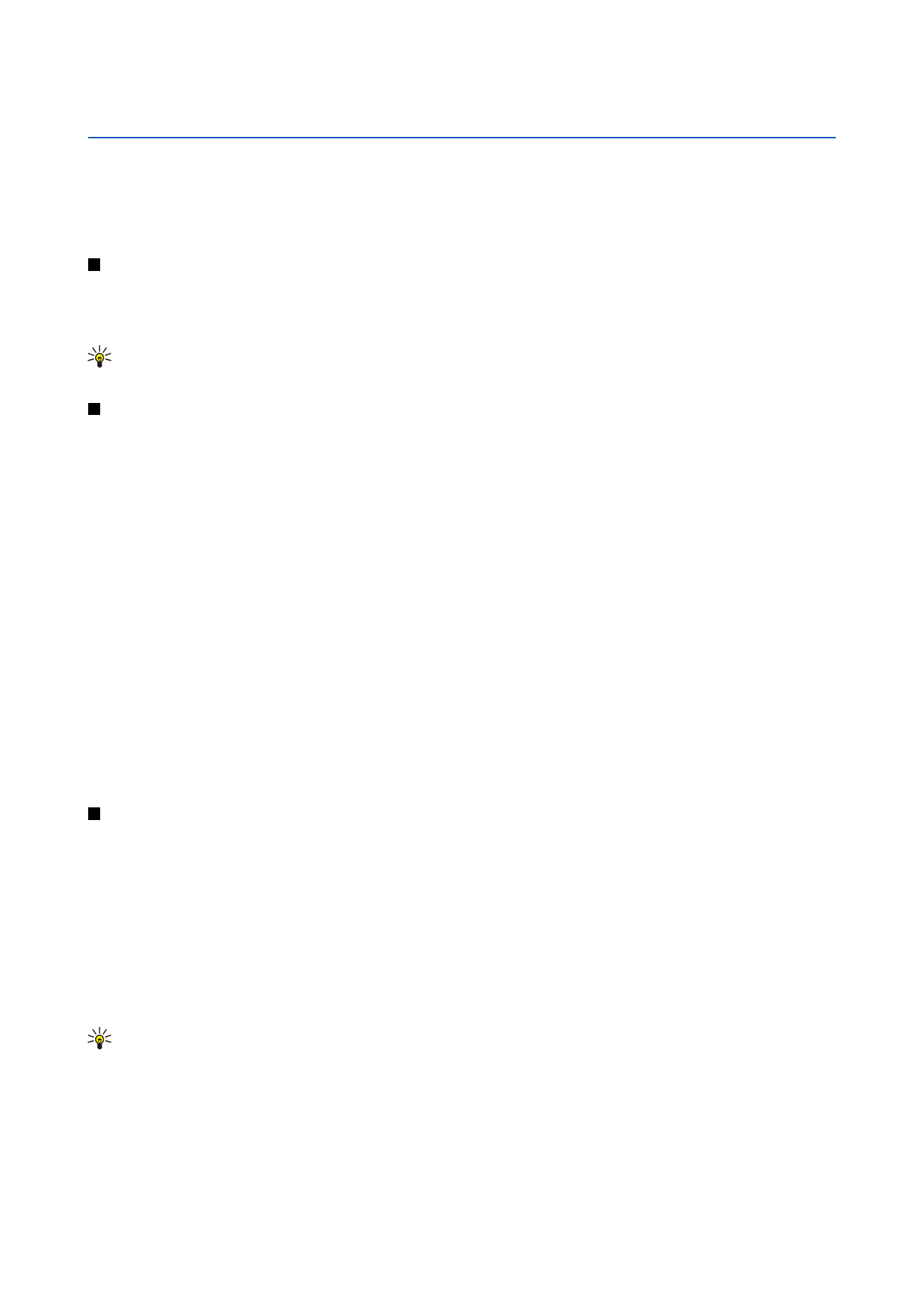
Arbejde med regneark
Hvis du vil indsætte data i celler, skal du bevæge dig til den ønskede celle med navigationstasten og indtaste oplysningerne.
For at markere en hel række i et regneark skal du bevæge markøren til den første celle i den pågældende række og trykke på
Skift+navigationstasten til venstre. For at markere en hel kolonne skal du bevæge markøren til den første celle i kolonnen og
trykke på Skift+navigationstasten opad.
Hvis du vil formatere regneark, skal du vælge den eller de celler, du vil formatere, trykke på Menu og vælge
Formater
og det
relevante menuvalg. Du kan ændre skrifttype- og talformatet og ændre dataenes justering, rækkernes højde og kolonnernes
bredde. Hvis du vil formatere kanter og rammer eller baggrundsfarven i en celle, skal du vælge
Formater
>
Celleudseende
>
Rammer
eller
Baggrundsfarve
.
Hvis du vil føje et nyt regneark til en projektmappe, skal du trykke på Menu og vælge
Indsæt
>
Nyt regneark
.
Hvis du vil skifte til et andet regneark, skal du trykke på Menu og vælge
Vis
>
Regneark
eller
Regneark/diagrammer
, hvis
projektmappen indeholder mindst ét diagram. Vælg regnearket, og tryk på
OK
.
Hvis du vil sørge for, at rækkerne er synlige, mens du ruller, skal du markere rækken under det område, der skal forblive synligt.
Hvis du vil sørge for, at kolonnerne er synlige, skal du markere kolonnen til højre for det område, der skal forblive synligt. Tryk
på Menu, og vælg
Vis
>
Fastlås ruder
.
Hvis du vil søge efter data, skal du trykke på Menu og vælge
Rediger
>
Søg
. Indtast den tekst eller de tal, som du vil søge efter,
og tryk på
Søg
. Tryk på
Valg
for at søge efter projektmappen ud fra bestemte kriterier.
Hvis du vil omdøbe et regneark, skal du trykke på Menu og vælge
Formater
>
Omdøb regneark
. Indtast det nye navn, og tryk
på
Udført
.